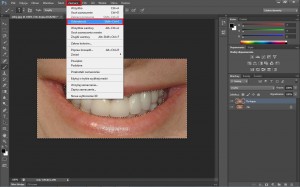Jak wybielić zęby w Photoshopie?
dodany przez Darix - sty.28, 2013, w kategorii Adobe Photoshop CS6
W tym tutorialu przedstawię Wam jak w prosty sposób można wybielić zęby. Często na zdjęciach, które chcemy do czegoś użyć widać niedoskonałości naszych zębów. Wówczas dane zdjęcie już nie jest tym, które mogłoby zostać do czegoś wykorzystane, bo idzie w tzw. odstawkę. Dzięki temu tuorialowi dowiecie się jak krok po kroku można wybielić zęby, a tym samym poprawić jakoś zdjęcia poprzez wykonanie retuszu na zębach.
Otwieramy zdjęcie, na którym chcemy dokonać korekty.
Następnie klikamy prawym przyciskiem myszy na tzw. tło i wybieramy opcję : Powiel warstwę. (layer > duplicate layer)
Następnie pojawi nam się okienko, w którym klikamy OK.
Następnie w lewym dolnym rogu wybieramy opcję: Edytuj w trybie szybkiej maski.(Edit in Quick Mask Mode)Następnie z paska narzędzi wybieramy PĘDZEL (Brush tool )a kolory pozostają w standardowych ustawieniach czyli czarnym i białym, tak jak widać na obrazku poniżej.
Następnie zaznaczamy wszystkie zęby, które chcemy wybielić.
Następnie jeżeli klikniemy ponownie w opcję : Edytuj w trybie szybkiej maski (Edit in Quick Mask Mode), tak jak to robiliśmy wcześniej otrzymamy zaznaczone zęby poprzez przerywane linie. (Tak jak na obrazku poniżej)
Następnie wybieramy w pasku narzędzi górnych ZAZNACZ, a następnie klikamy opcję: ODWROTNOŚĆ. (select > inverse)
W następnej kolejności, tak jak widać na zdjęciu poniżej klikamy opcję UTWÓRZ NOWĄ WARSTWĘ WYPEŁNIENIA LUB KOREKCYJNĄ i wybieramy BARWA/NASYCENIE. (layer > new adjustment layer > hue / saturation)
Pokazuje nam się okienko, w którym wybieramy opcję oryginał(orginal) i klikamy na kolor żółty (yellow)
(bo właśnie takiego koloru zębów chcemy się pozbyć).
W następnej kolejności musimy w dokładny sposób ustawić parametry trzech opcji tj. barwy, nasycenia i jasności (hue/saturation/ brightness). Podczas zmieniania za pomocą suwaka tych parametrów od razu zobaczycie zmianę koloru zębów.
Po odpowiednim ustawieniu tych parametrów zamykamy okienko. Gotowe! Zęby wybielone.
Jak zwykle zapraszam do komentowania. Chętnie udzielę odpowiedzi.
Podobne: